1、打开WPS,新建空白文档,点击【插入】【形状】【椭圆】。

2、绘制图形,将【填充】设置成无,【轮廓】设置成天蓝色20磅。
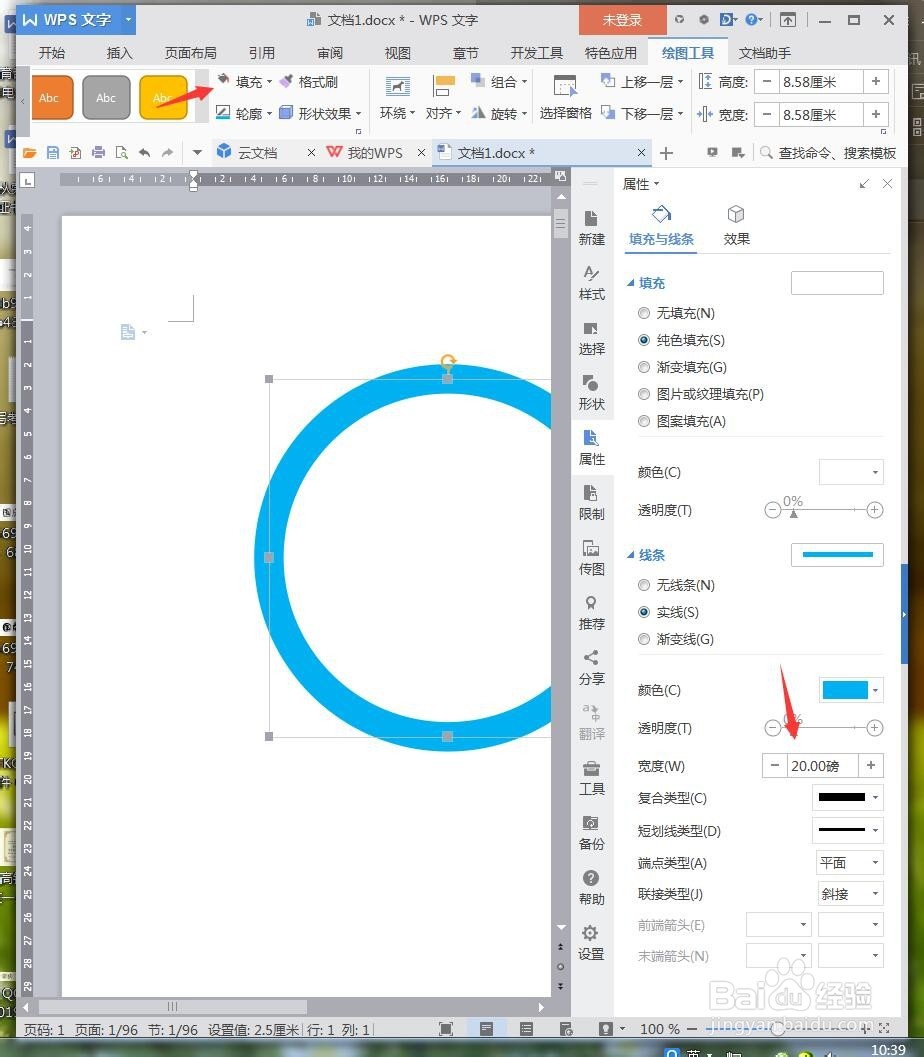
3、点击【插入】【形状】【弦形】。

4、绘制图形并水平翻转,将【填充】【轮廓】设置成天蓝色。

5、点击【插入】【形状】【流程图终止】。

6、绘制图形,插图一个椭圆,将【填充】【轮廓】设置成棕色。
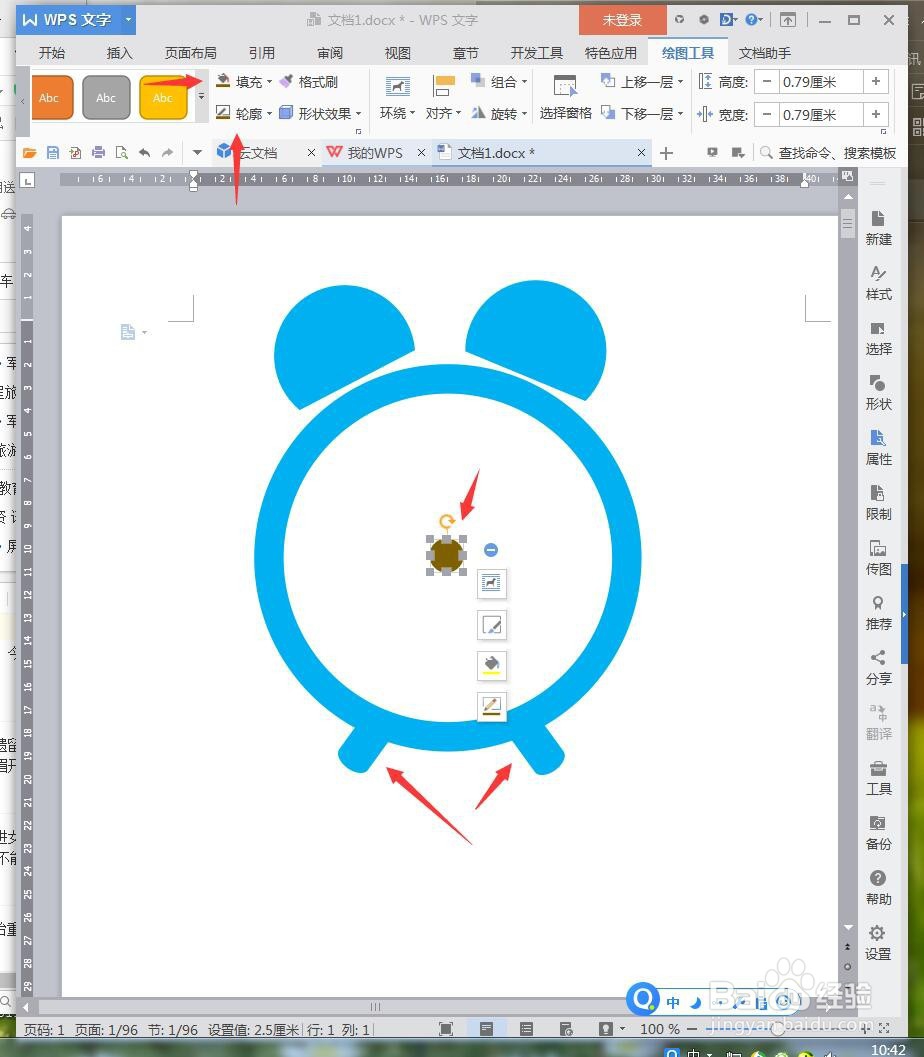
7、点击【插入】【形状】【流程图终止】。
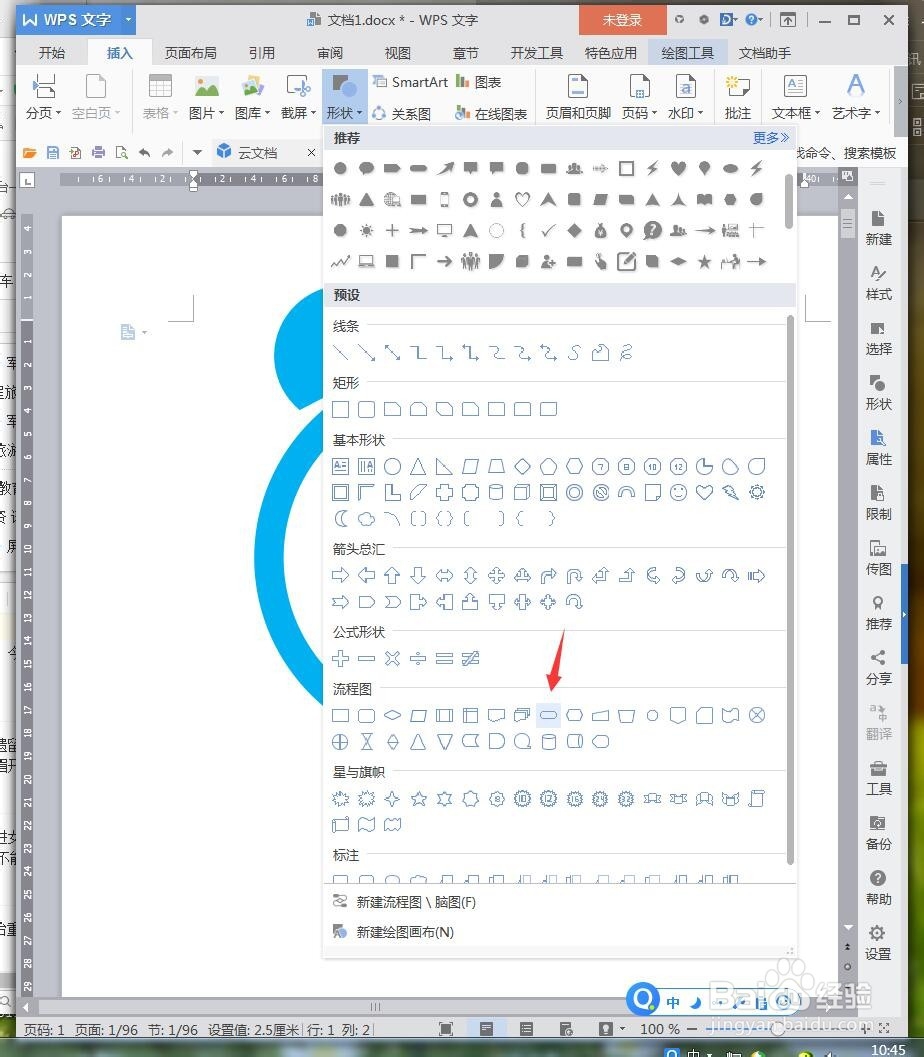
8、绘制指针,将【填充】【轮廓】设置成棕色,最后截图保存为图片,完成操作。

时间:2024-10-27 12:21:53
1、打开WPS,新建空白文档,点击【插入】【形状】【椭圆】。

2、绘制图形,将【填充】设置成无,【轮廓】设置成天蓝色20磅。
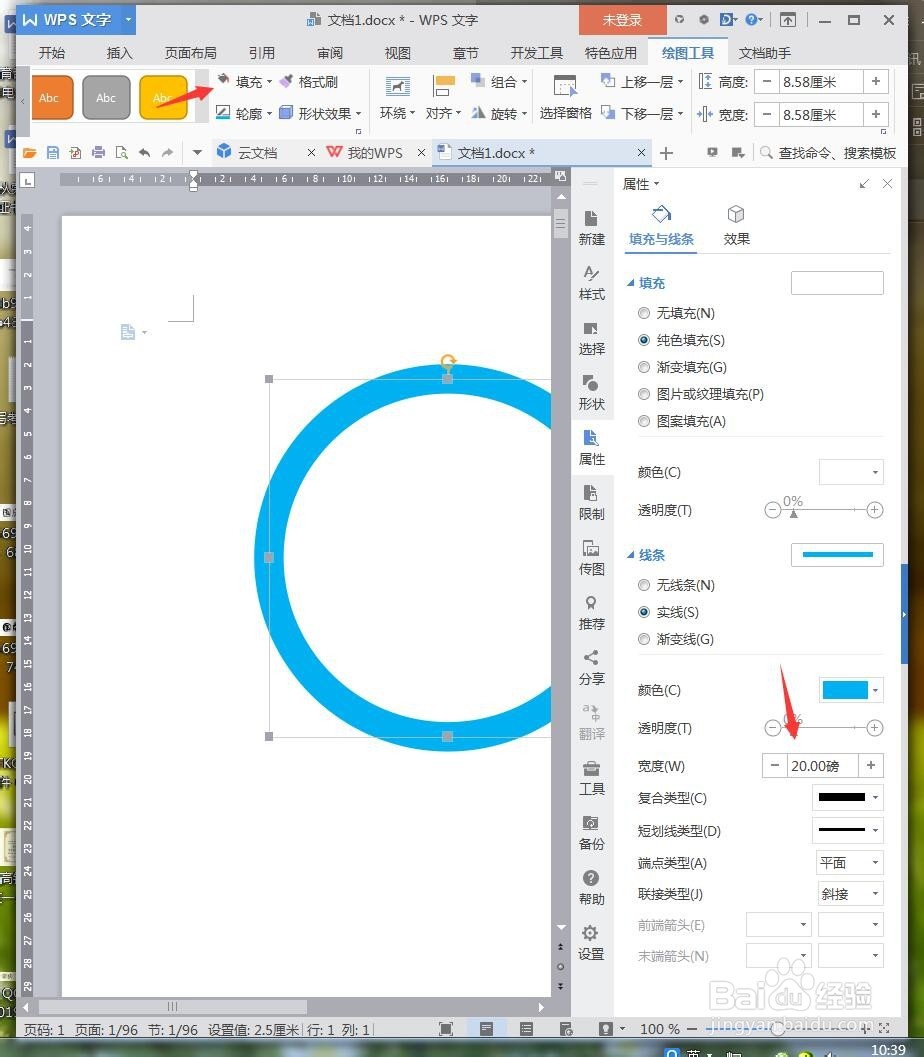
3、点击【插入】【形状】【弦形】。

4、绘制图形并水平翻转,将【填充】【轮廓】设置成天蓝色。

5、点击【插入】【形状】【流程图终止】。

6、绘制图形,插图一个椭圆,将【填充】【轮廓】设置成棕色。
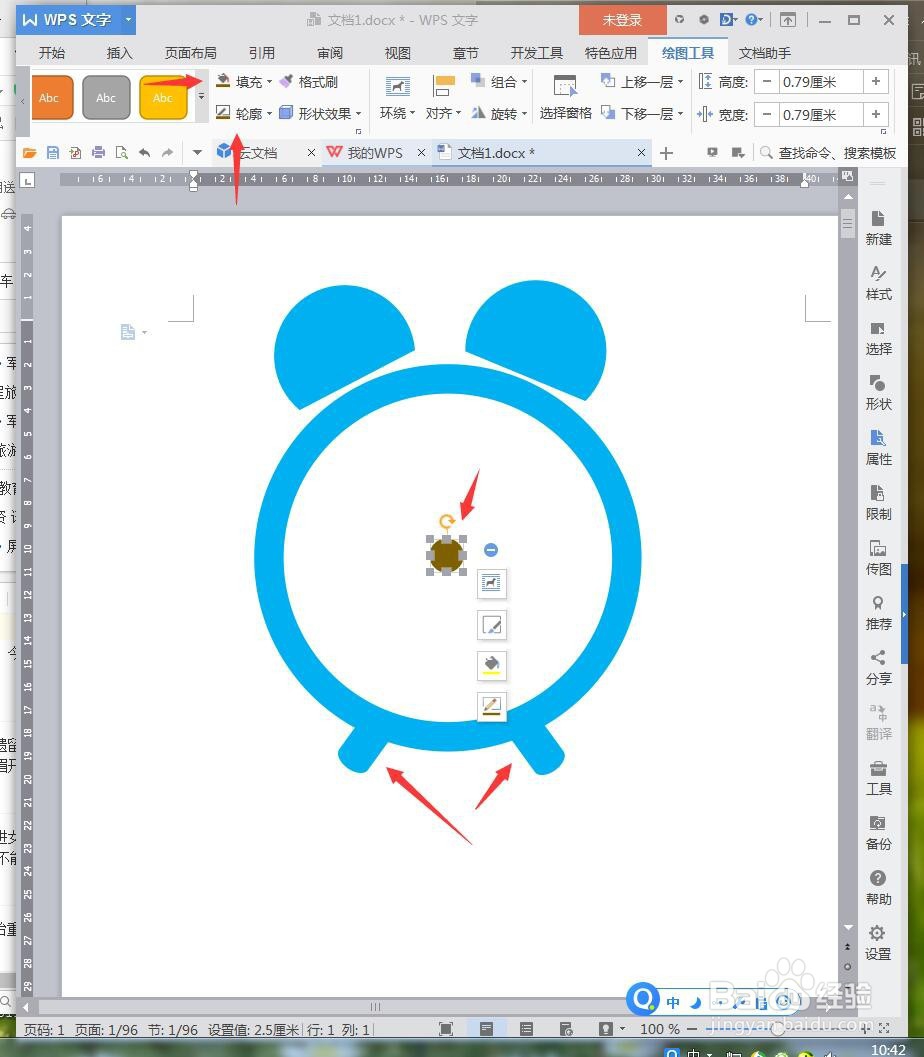
7、点击【插入】【形状】【流程图终止】。
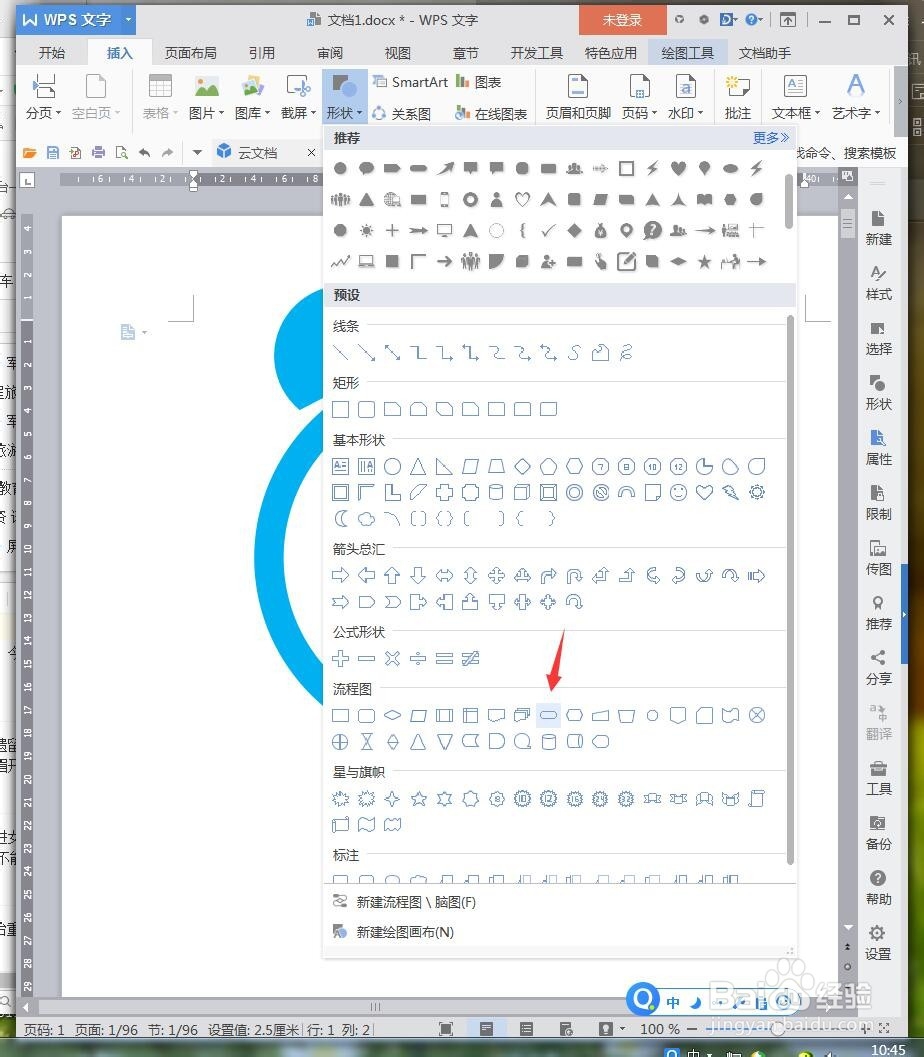
8、绘制指针,将【填充】【轮廓】设置成棕色,最后截图保存为图片,完成操作。

